如何設置和使用 Apple Pay
已發表: 2022-01-29這花了幾年時間,但非接觸式支付,也稱為觸碰支付,終於在美國流行起來。 您不再需要刷卡或將卡的芯片端插入讀卡器來使用您的信用卡或借記卡。 在信用卡撇油器時代,這早就該了。

在某些城市,您現在可以點擊支付雜貨、咖啡甚至乘坐公共交通工具的費用。 比刷卡更好的是,您可以使用需要指紋、面部 ID 或 PIN 的智能手機來授權收費。 如果您有 iPhone,Apple Pay 就是您使用這種更快、更安全的支付方式的門票。
以下是 Apple Pay 是什麼的簡要概述,以及如何設置和使用它的說明。
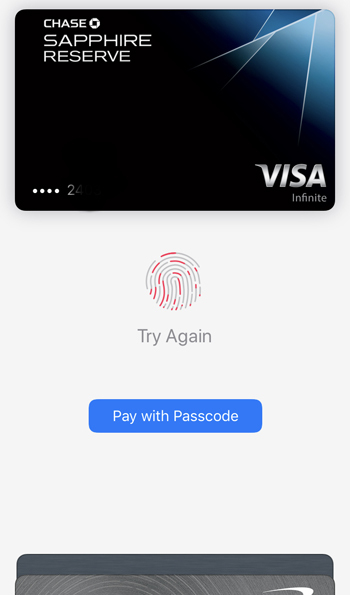
什麼是 Apple Pay?
Apple Pay 是 Apple 提供的一項數字支付服務。 它有兩個主要部分。 第一個是蘋果錢包。 這是 iOS 設備上的應用程序,您可以在其中設置信用卡和借記卡以進行非接觸式支付。 您還可以使用 Apple Wallet 在線支付購買費用。 第二部分是 Apple Pay Cash,它可以讓您發送和接收資金,類似於 Venmo、PayPal、Cash App 或任何其他移動支付應用程序。
過去幾年的大多數 Apple 設備都可以使用 Apple Pay,包括帶 Touch ID 的 iPhone 型號(iPhone 5s 除外)、Apple Watch、帶 Touch ID 的 Mac 以及 Apple 網站上列出的其他一些設備。
如何在 iOS 上設置 Apple Pay
1. 要在受支持的 iPhone 或 iPad 上設置 Apple Pay,首先,通過轉到設置 > 常規 > 軟件更新,檢查您是否擁有最新版本的 iOS。 您還必須使用您的 Apple ID 登錄 iCloud。
2. 打開錢包應用程序。
3. 點擊添加卡或右上角的加號。
4. 掃描信用卡或借記卡以上傳所有相關信息,或手動輸入詳細信息。
5. 您的銀行可能需要某種形式的授權,因此請檢查您是否通過電子郵件或短信收到了額外的指示。
6. 當銀行將您的卡用於 Apple Pay 後,點擊 Apple Wallet 應用程序中的下一步。
7. 將至少一張卡添加到 Wallet 應用程序後,您可能需要檢查隱藏在其他地方的設置。 前往“設置”>“錢包和 Apple Pay”即可找到它們。 在這裡,您可以更改將哪張卡設置為購買的默認卡,以及將哪張卡設置為公交卡。 您還可以啟用或禁用 Apple Pay Cash。 我建議啟用的一項設置可讓您在將設備靠近讀卡器之前通過雙擊側邊按鈕或主頁按鈕來選擇要為哪張卡充電。
如何在 Apple Watch 上設置 Apple Pay
1. 您需要您的 iOS 設備為 Apple Watch 設置 Apple Pay。 在您的 iOS 設備上打開 Apple Watch 應用程序。
2. 前往我的手錶並選擇您的手錶。
3. 選擇錢包和Apple Pay。
4. 從這裡開始,提示類似於在 iOS 設備中設置 Apple Pay。 完成步驟,包括銀行授權。 完成後,即使您沒有隨身攜帶手機,也可以使用手錶輕觸付款。
如何在 macOS 上設置 Apple Pay
1. 要在 Mac 上設置 Apple Pay,您需要一台帶 Touch ID 的設備,或者是 2012 年或更高型號的設備,並通過藍牙連接受支持的移動設備。
2. 在 macOS 中,進入系統偏好設置 > 錢包和 Apple Pay。
3. 選擇添加卡並輸入所有要求的信息。 就像使用移動設備一樣,您可能需要完成銀行要求的其他步驟。
4. 如果您將 2012 Mac 或更高版本與移動設備結合使用,您必須完成最後一步。 在 iPhone 或 iPad 上,前往“設置”>“錢包和 Apple Pay”,然後打開“Mac 上的允許付款”選項。
如何使用 Apple Pay
除了 Apple Pay Cash,您還可以在三個不同的地方使用 Apple Pay。 根據您所在的位置,說明會略有不同。

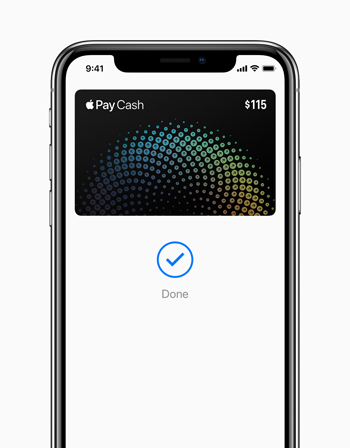
商店中的非接觸式支付
要使用 Apple Pay 進行非接觸式支付,請等待銷售終端準備就緒。 通常,它會在準備好時顯示到期金額。
要更改您的默認卡,請將您的設備移動到讀卡器附近。 錢包應用程序支付屏幕在感應到閱讀器時會自動出現,但 Apple Watch 除外,在這種情況下,您需要雙擊側邊按鈕。 如果需要,將手指輕輕放在 Home 按鈕上以獲取 Touch ID,查看相機以獲取 Face ID,或輸入您的密碼。 當交易完成時,您會聽到聲音或感覺到振動,並看到復選標記和“完成”字樣。
要更改默認卡,請勿靠近讀卡器! 相反,首先雙擊側面或主頁按鈕(取決於您的設備),然後點擊底部出現的那疊卡片。 您可用的卡片在屏幕上呈扇形散開。 選擇您想要的,然後像往常一樣完成交易。
在 iOS 中
您可以在 iOS 設備或 Apple Watch 上作為選項顯示的任何地方使用 Apple Pay 付款。 選擇 Apple Pay 作為支付類型。 出現您的卡片圖像。 要選擇不同的卡,請選擇“下一個”圖標並進行更改。 根據需要驗證您的帳單和運輸詳細信息。 最後,按照提示驗證交易確認付款。
在 Safari 中
在 Mac 或移動設備上使用 Safari 時,您可能會發現一些允許您使用 Apple Pay 付款的網站。 使用移動設備,您遵循的說明與在 iOS 中支付的說明幾乎相同。
要從帶有 Touch ID 的 Mac 支付,請點按 Apple Pay 按鈕。 確認或更改您的詳細信息。 然後,選擇您要充值的卡。 觸控欄會提示您完成身份驗證過程。
如果您的 Mac 是 2012 年或之後的機型,但沒有觸控欄,您可以換入 iOS 設備或 Apple Watch 進行身份驗證。 通過藍牙將設備連接到您的 Mac。 在您必須進行身份驗證之前,一切都一樣,您在輔助設備上執行此操作。
Apple Pay 安全嗎?
一般來說,非接觸式支付是安全的,並且當您應用身份驗證要求(例如 Face ID、Touch ID 或密碼)時,它們會變得更安全。

如果您使用 Apple Pay 進行交通支付,那麼您應該知道這是 Apple Pay 唯一不允許您使用身份驗證器的方面。 換句話說,您將設備輕觸到公交閱讀器並進入,甚至不需要您解鎖手機。 我只能猜測原因是為了讓人們快速進入地鐵和公共汽車。
如果您丟失了手機並且啟用了公交支付,那麼有人可能會在未經您許可的情況下使用您的卡乘車幾次。 您可以通過“查找我的 iPhone”暫停交通卡的工作,也可以使用它遠程擦除您的設備,但前提是您的設備在線。 更好的選擇是完全通過您的銀行禁用受影響的卡。
如果您擔心安全問題,最好查看 Apple 關於 Apple Pay 安全和隱私的完整聲明。
使用 Apple Pay 出行
如果您很快就要出國旅行,我強烈建議您在移動設備上啟用非接觸式支付,並在出發前多試幾次以掌握竅門。 在可以使用非接觸式支付閱讀器的國家/地區,使用非接觸式支付類型通常是常態。 如果您像當地人一樣付款,您可能會覺得更受歡迎。
請記住,某個國家/地區不必在 Apple 的支持地點列表中,Apple Pay 也可以作為非接觸式支付類型在那里工作。 上榜僅意味著該國家/地區銀行的信用卡和借記卡可以在 Apple Wallet 應用程序中使用。 例如,克羅地亞(還)不在名單上,但美國在。 如果您是克羅地亞人,持有當地銀行卡,則您無法將卡輸入 Apple Wallet,因此無法將其用於 Apple Pay。 但是,如果您在 Apple Wallet 中有一張美國發行的銀行卡,您可以在克羅地亞任何接受非接觸式支付的地方使用它。
此外,非接觸式閱讀器不必具有 Apple Pay 徽標即可工作。 它只需要許多受支持的非接觸式徽標之一。
